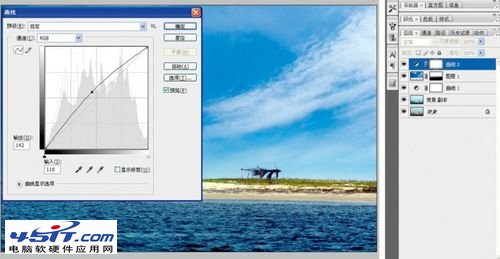|
3.添加蒙版处理结合处 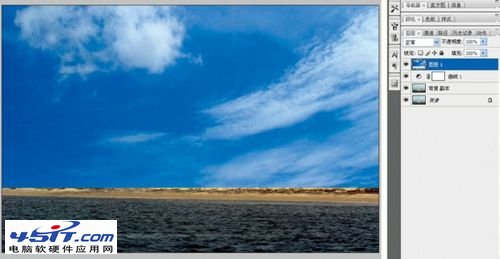 4.调整整体画面感 在第三步中基本已经完成了天空和地面的融合,下面就是要对画面的整体效果进行修正,最终使画面看上去真实自然。天空的颜色太暗,画面很压抑,新建曲线调节(如图所示);然后在蒙版里再次应用渐变工具,让整个片子的亮部更通透(此方法只适用于地平线比较平整的画面)。
5.暗角效果  暗角效果一般会在胶片中出现,那么在数码普及的今天如何用PS软件加个暗角呢?其实很简单,我们只要在photoshop滤镜中进行“扭曲-镜头校正-晕影-数量”的操作,把数量向变暗方向拖动就可以得到一张带暗角的图片了;最后,在可选颜色中进行颜色的微调使颜色更鲜艳,就能达到一种LOMO的效果了。  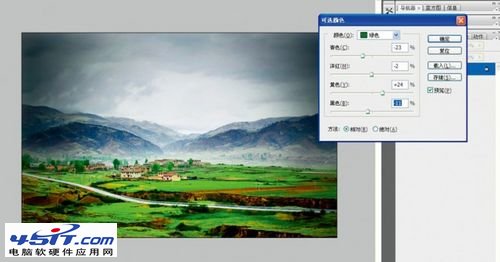 这篇教程比较简单,主要介绍处理方法上面的东西,至于景色搭配、颜色调节等细节方面就有待各位网友在PS中细细品玩了。 |